Win10系統怎么配置Java環境變量?
最近有剛升級Win10系統的用戶反映,由于自己在學習Java程序設計語言,所以需要在Win10系統中配置Java環境變量,但又苦于不會,為此非常苦惱。那么,Win10系統怎么配置Java環境變量呢?下面,我們就一起往下看看Win10系統配置Java環境變量的方法。
方法/步驟
1、右擊“此電腦”,選擇“屬性”;
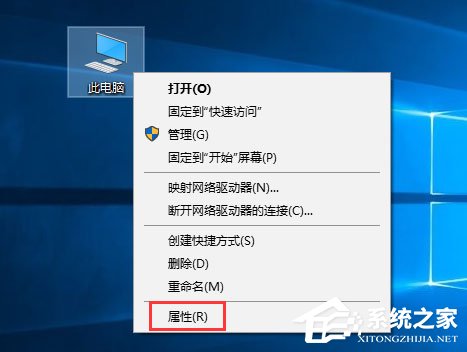
2、選擇“高級系統設置”;

3、選擇“環境變量”;
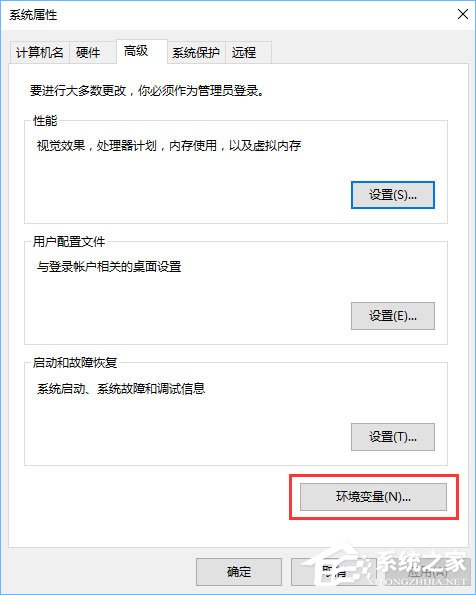
4、選擇“新建”;
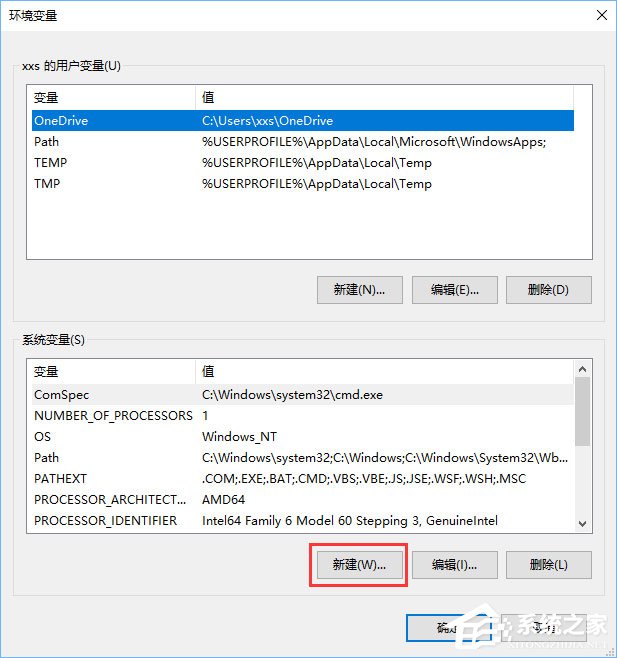
5、點擊新建后,就會出現這個,變量名為“JAVA_HOME”(復制我引號內的內容就可以了,不含引號,下同),變量值,必須是自己裝jdk時的路徑,比如我的安裝路徑是E:javajdk,路徑問題也需要注意;
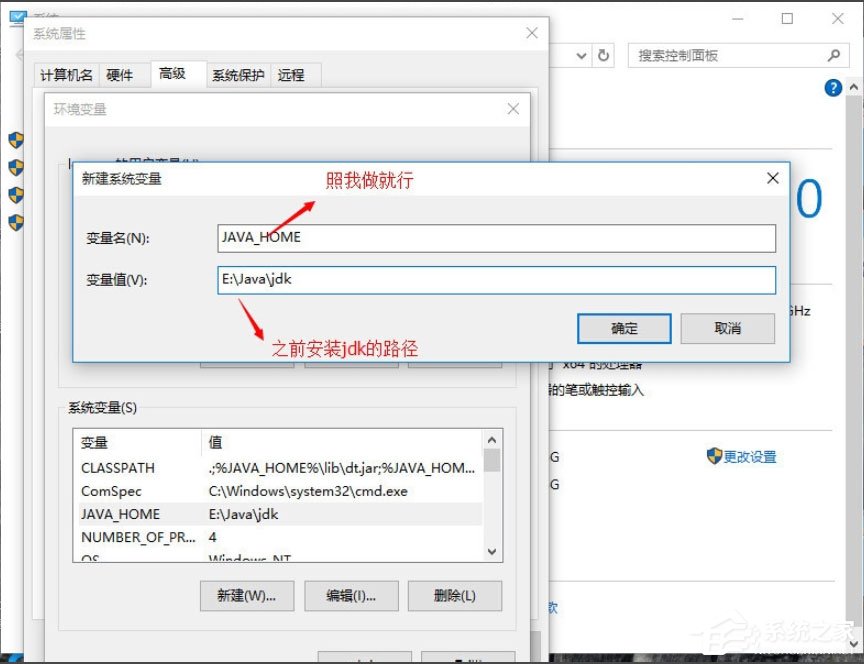
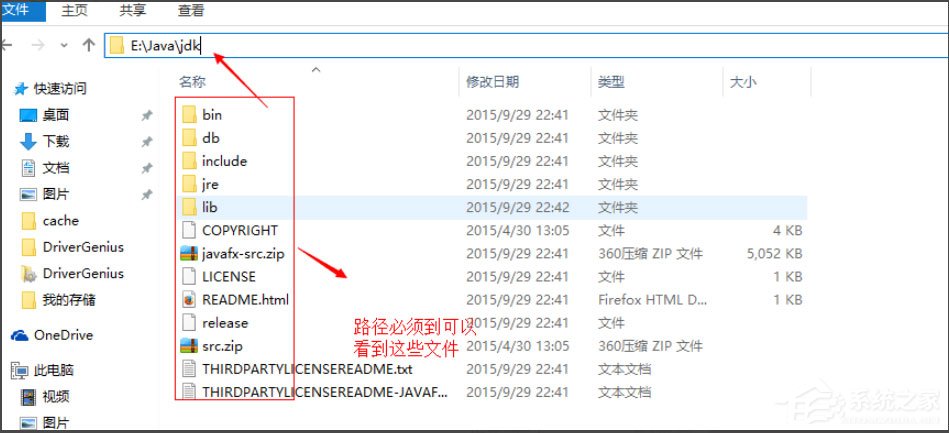
6、接下來找到“CLASSPATH”,沒有的話就“新建”;
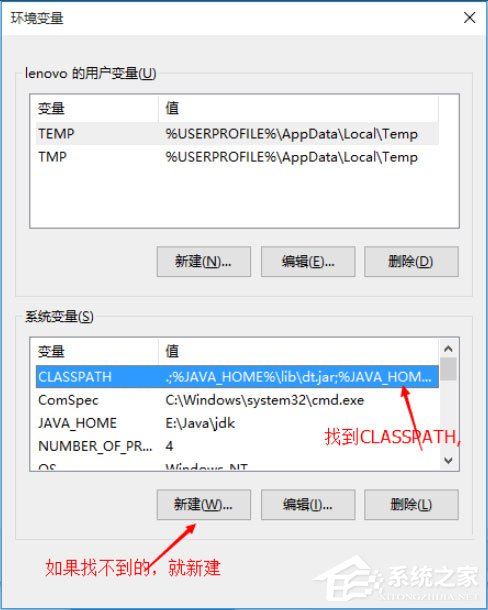
7、變量名為“CLASSPATH”,變量值“.;%JAVA_HOME%libdt.jar;%JAVA_HOME%libtools.jar;”;
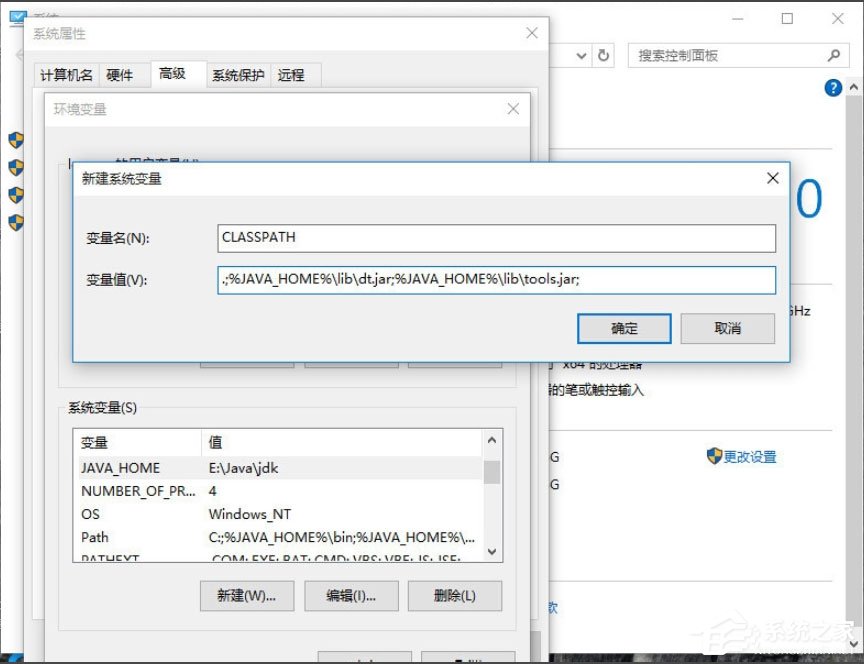
8、找到Path,對其進行編輯,在其原有變量值前加上“;%JAVA_HOME%bin;%JAVA_HOME%jrebin;”,加的方法就是這樣的C:變量值;
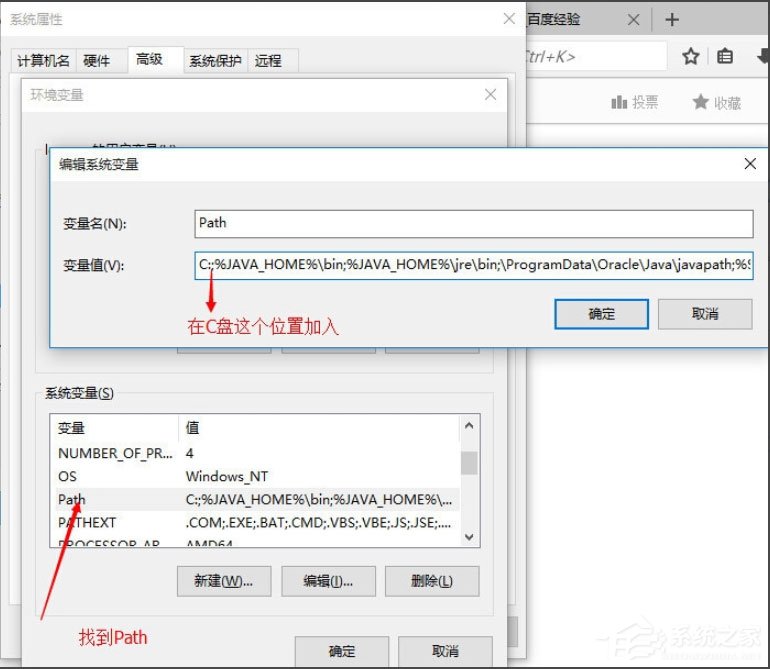
9、記得完成后要點確定;
10、最后,就是測試自己配置是否成功了,同時按R+ Win,輸入cmd;
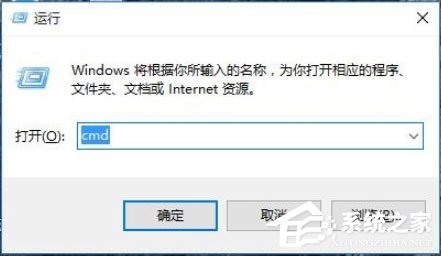
11、進入命令提示符,輸入JAVA,點擊“Enter”,出來這些中文,就行了;
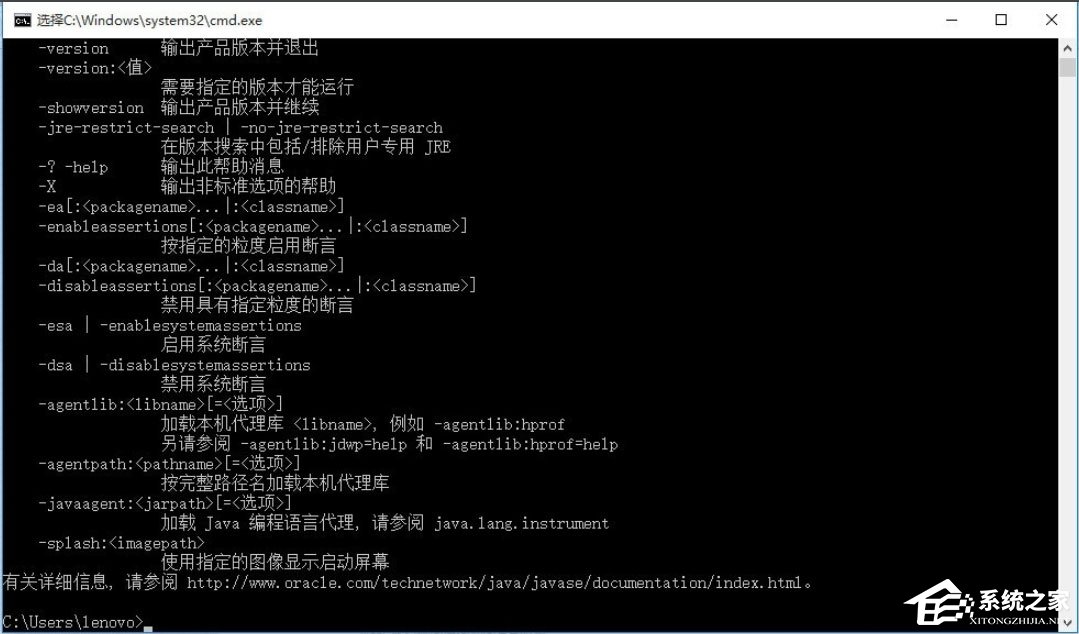
12、再輸入JAVAC,點擊“Enter”,出來這些中文就行了;
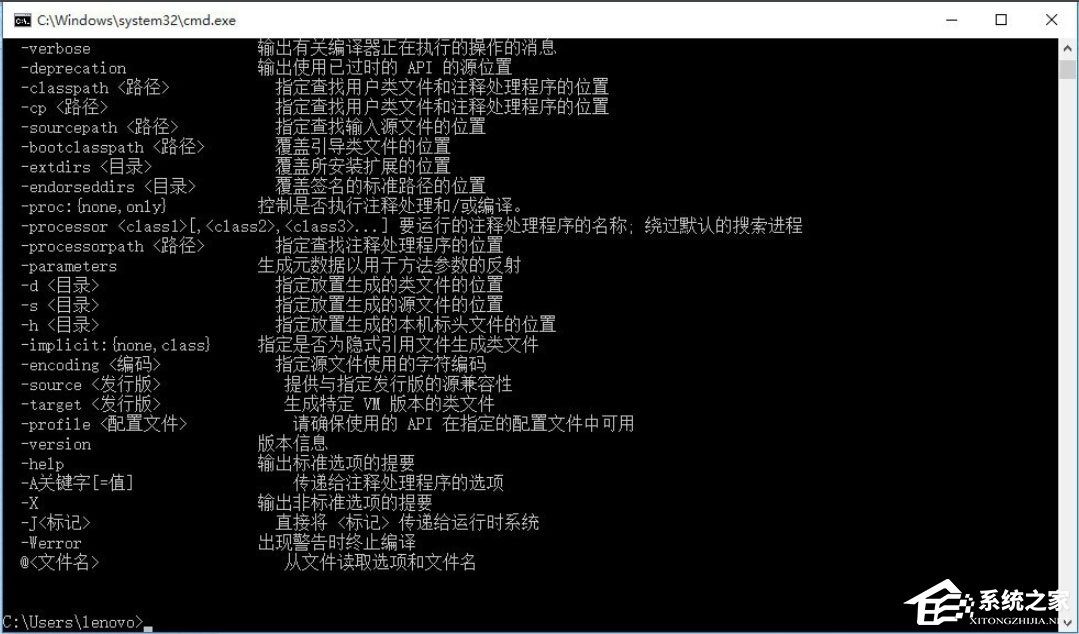
13、Java環境配置好了。
以上就是Win10系統配置Java環境變量的具體方法,按照以上方法進行操作,就能輕松在Win10系統中配置好Java環境變量了。
相關文章:
1. Ubuntu 20.04.2 發布,包括中國版的優麒麟2. 統信UOS怎么增加刪除字體? UOS系統添加移除字體的技巧3. AIX上克隆rootvg的操作方法 4. 蘋果macOS Ventura 13.3 首個 Public Beta 測試版本發布5. 統信UOS怎么新建賬戶? UOS添加多個用戶帳號的技巧6. 更新FreeBSD Port Tree的幾種方法小結7. 樹莓派64位系統安裝libjasper-dev顯示無法定位軟件包問題8. 關于linux(ubuntu 18.04) 中idea操作數據庫失敗的問題9. 中興新支點操作系統全面支持龍芯3A3000 附新特性10. UOS系統怎么更新? UOS更新系統的圖文教程

 網公網安備
網公網安備